教你正确查看电脑显卡,怎么查看电脑显卡配置 。小编来告诉你更多相关信息 。
怎么查看电脑显卡配置
本文导读:怎么查看电脑显卡配置和教你正确查看电脑显卡的方法内容,接下来小编为网友介绍 。
优质显卡对游戏发烧友的吸引力就如同女孩对口红的热爱一样 。优质的显卡可以使您的游戏体验加倍 。对于刚刚进入电脑游戏领域的小白来说 , 如何检查购买的电脑的显卡参数 。让小编带您了解更多信息 。

文章插图
1.在“我的电脑”图标上,右键单击要显示的选项卡,然后左键单击“属性” 。

文章插图
2.在左侧控制面板的主页中 , 选择“设备管理器” 。
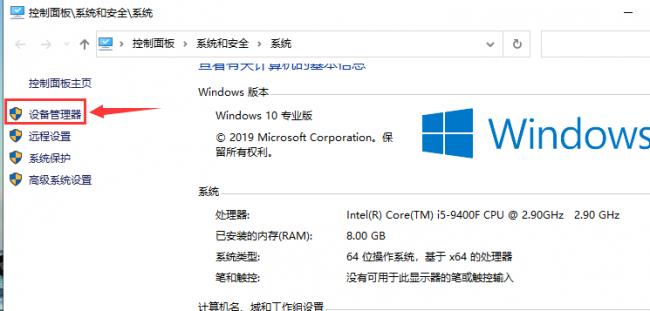
文章插图
3.在打开的“设备管理器”中,找到并单击“显示适配器”以清楚地看到显卡型号 。
教你正确查看电脑显卡,怎么查看电脑显卡配置 。小编来告诉你更多相关信息 。
怎么查看电脑显卡配置

文章插图
4.右键单击空白任务栏,然后选择“任务管理器” 。

文章插图
5.选择“性能”选项,单击“ GPU”,可以在右侧看到显卡的使用率 。

文章插图
以上是如何检查电脑上的显卡的教程 。如果您想了解更多显卡参数,可以登录显卡品牌官方网站进行查询 。
【教你正确查看电脑显卡 怎么查看电脑显卡配置】上述就是怎么查看电脑显卡配置 以及 教你正确查看电脑显卡的相关内容 , 希望对您有所帮助!
- 电脑清理内存的正确办法 怎么清理电脑内存垃圾
- 微信查看共同好友的方法 微信怎么看共同好友多少个
- 教你正确查看电脑配置 怎么查询电脑配置
- 教你热水器省电的正确用法 热水器如何使用更省电
- 正确清理手机内存的方法讲解 如何彻底清理手机内存
- 电脑怎么查ip地址和Mac地址 快速查看电脑mac地址
- 查看固态硬盘信息的软件 固态硬盘检测工具推荐
- 学做豆腐乳都简单方法,教你在家里自制
- 教你正确辨别手机的技巧 怎么查手机是不是正品新机
- 查看笔记本电脑配置参数方法 怎么看笔记本的配置
